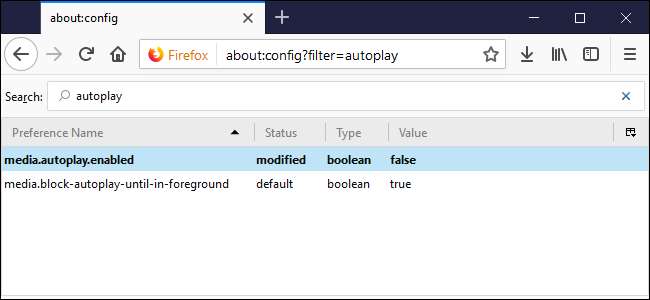
Es scheint, als würde heutzutage jede Nachrichtenseite automatisch Videos abspielen. Diese sind unglaublich nervig, aber zum Glück ist es einfach, in Firefox zu blockieren.
Standardmäßig erlaubt Firefox die automatische Wiedergabe von Inhalten. Die Wiedergabe wird jedoch erst gestartet, wenn das Videobild auf Ihrem Bildschirm sichtbar ist. Dies verhindert, dass Websites Videos hinter anderen Inhalten oder am Ende der Seite verstecken. Da Sie diesen Artikel lesen, gehen wir davon aus, dass Sie überhaupt keine automatische Wiedergabe wünschen.
VERBUNDEN: So ändern Sie versteckte erweiterte Einstellungen in einem beliebigen Browser
Im regulären Firefox-Optionsmenü finden Sie keinen Schalter für die automatische Wiedergabe - er ist in versteckt
Das Geheimnis von Firefox über: Erweitertes Menü
. Momentan interessieren uns nur die Einstellungen für die automatische Wiedergabe von Medien. Öffnen Sie also eine neue Registerkarte und fügen Sie sie ein
about: config? filter = Autoplay
in Ihren Browser.
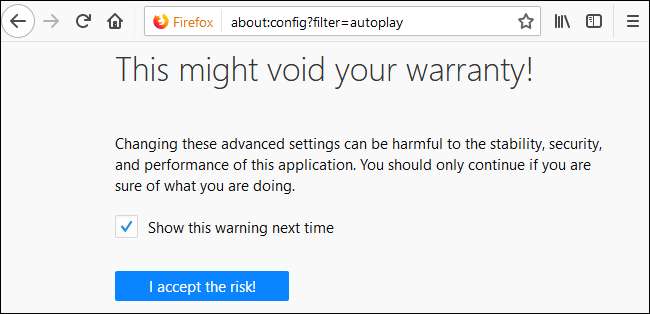
Machen Sie sich keine Sorgen, wenn Sie mit den Optionen in about: config herumspielen, werden keine Garantien ungültig. Solange Sie diese Anweisungen befolgen, werden Sie wahrscheinlich auch nichts durcheinander bringen. (Und wenn Sie jemals etwas durcheinander bringen, können Sie es einfach beheben Firefox "erfrischen" ). Deaktivieren Sie "Diese Warnung beim nächsten Mal anzeigen" und klicken Sie dann auf "Ich akzeptiere das Risiko!".
Dadurch gelangen Sie zur Seite about: config, die vorgefiltert ist, um nur Optionen mit dem Namen "Autoplay" anzuzeigen. Doppelklicken Sie auf "media.autoplay.enabled", um von true auf false zu wechseln.
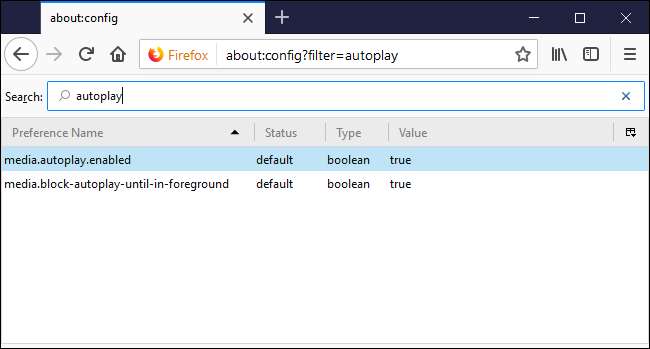
Sie werden feststellen, dass der Text jetzt fett gedruckt ist. Alle Einstellungen, die in about: config geändert wurden, sind fett gedruckt, und im Feld "Status" wird "geändert" angezeigt. Sie werden auch feststellen, dass es eine weitere Option gibt: "media.block-autoplay-till-in-for-Vordergrund". Sie möchten dieses Set auf true belassen.
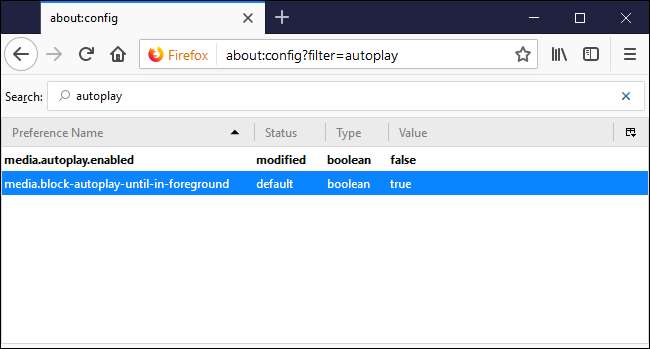
Das Wichtigste über: Konfigurationsänderungen (einschließlich dieser beiden) werden sofort wirksam, sodass kein Neustart erforderlich ist. Wenn Sie aus irgendeinem Grund die automatische Wiedergabe wieder aktivieren möchten, können Sie erneut auf "media.autoplay.enabled" doppelklicken, um sie wieder einzuschalten.







